
В сегодняшнем руководстве мы собираемся раскрыть лучший способ управления вашими покупками на Amazon. И это то, что он Крупнейший в мире сервис электронной коммерции Он был установлен почти во всех домах и значительно упростил онлайн-покупки.
Если вы являетесь пользователем Amazon Prime, вы знаете, что у вас есть преимущества: видеосервис в потоковый, более быстрая и бесплатная доставка, облачное хранилище, музыка в чистейшем стиле Spotify и т. д. Но в этом случае мы собираемся объяснить, как воспользоваться вашими покупками, как ими управлять и обо всех возможностях, доступных вам в вашей учетной записи.
Где управлять моими покупками на Amazon
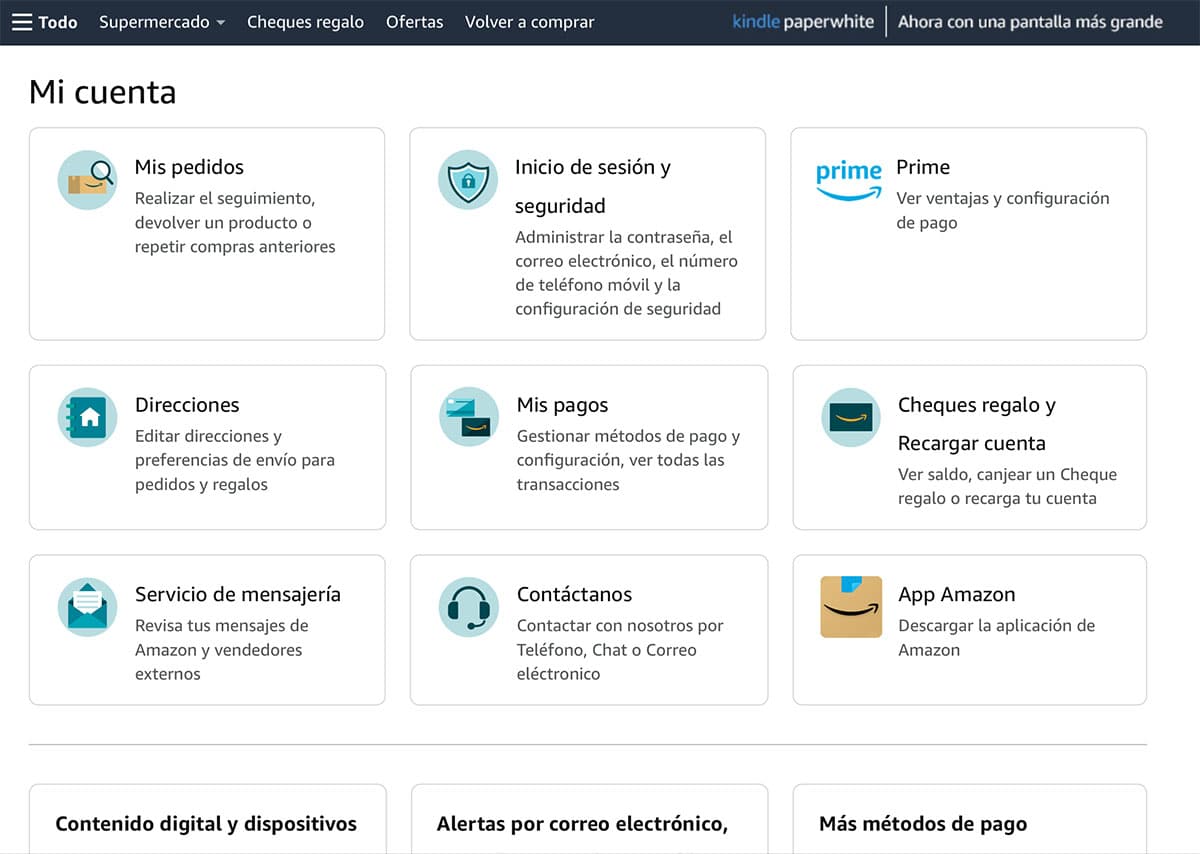
Первое, что вы должны знать, это откуда вы можете управлять своими покупками на Amazon. Поэтому вы должны войти на страницу Amazon под своим именем пользователя и паролем. После того, как вы ввели учетные данные, вам нужно будет перейти в раздел «Учетная запись и списки» в правом верхнем углу портала.
Оказавшись внутри, вы увидите различные параметры, которые будут связаны с настройкой и настройками ваших учетных записей, а также сможете узнать все, что связано с вашими заказами — теми, которые ожидают доставки, и теми, которые уже были доставлены.
Как проверить статус своих покупок на Amazon
Первая опция, которую мы находим при входе в меню «Учетная запись и списки», относится к заказам. Нажав на нее, мы все заказы, которые находятся в процессе, появятся -ожидающие прибытия к вам домой-, а также заказы, которые уже доставлены вам.
Справа от каждого заказа вы найдете список виртуальных кнопок, с помощью которых вы можете управлять товарами. Например: чтобы иметь возможность найти посылку - пока она находится в доставке - вернуть товар, если у вас возникли проблемы с ним или вы не уверены в приобретенном товаре, а также иметь возможность написать обзор этого. Последнее поможет будущим покупателям, заинтересовавшимся рассматриваемым товаром.
Проверьте способ оплаты и адрес доставки на Amazon.

Что-то, что вы всегда должны принимать во внимание, — это обновлять данные, относящиеся к вашему способу оплаты и адресу доставки посылки; Размещать заказы будет бесполезно, а срок действия вашей кредитной карты истек. Если вам нужно обновить способ оплаты, вы должны установить флажок, который относится к «Мои платежи». Там вы найдете кредитные карты или выбранный вами метод, и вам сообщат, действителен он или нет. Кроме, Amazon позволяет вам вводить столько методов, сколько вы предпочитаете.
С другой стороны, в разделе «Адреса» вы можете ввести столько адресов доставки, сколько хотите. Это будет означать, что когда вы покупаете товар на Amazon, вы выбираете интересующий вас адрес. Чтобы привести вам пример: возможно, вы проводите немного времени дома, и лучший способ убедиться, что вы получили посылку, возможно, она доставлена в дом родственника.
Управление подпиской на продукт или повторяющимися покупками на Amazon

Одна из самых интересных альтернатив, которые Amazon предлагает своим клиентам, — это регулярные покупки или подписки на продукты. Это означает, что периодически вы будете получать выбранный вами товар на дом.
Этот вариант очень интересен для бытовых чистящих средств, продуктов питания и т.д. Вкратце: продукты, которые вы будете использовать часто и которые время от времени вам придется покупать. Что ж, с этой альтернативой вам нужно будет беспокоиться только о том, чтобы быть дома, когда прибудет заказ; остальное будет обновляться наши подписки.
Как ты делаешь это? С той же отправной точки, о которой мы упоминали ранее. То есть: из раздела «Учетная запись и списки». И если мы прокрутим страницу вниз, мы найдем поле, которое относится к «Шоппинг программа». При входе вам нужно будет только зарегистрировать продукт или продукты, которые вас интересуют. Также вам придется сообщите Amazon точную сумму, которую вы хотите получить для каждого продукта, когда вы хотите его получить, частоту доставки, а также когда вы хотите запустить программу подписки..
Однако, если в какой-либо момент вы не заинтересованы в продолжении текущей подписки, все, что вам нужно сделать, это войти в тот же раздел и управлять своими отправлениями, а также отменить свои подписки до тех пор, пока они вам снова не понадобятся.
Установите родительский контроль на Amazon Prime Video
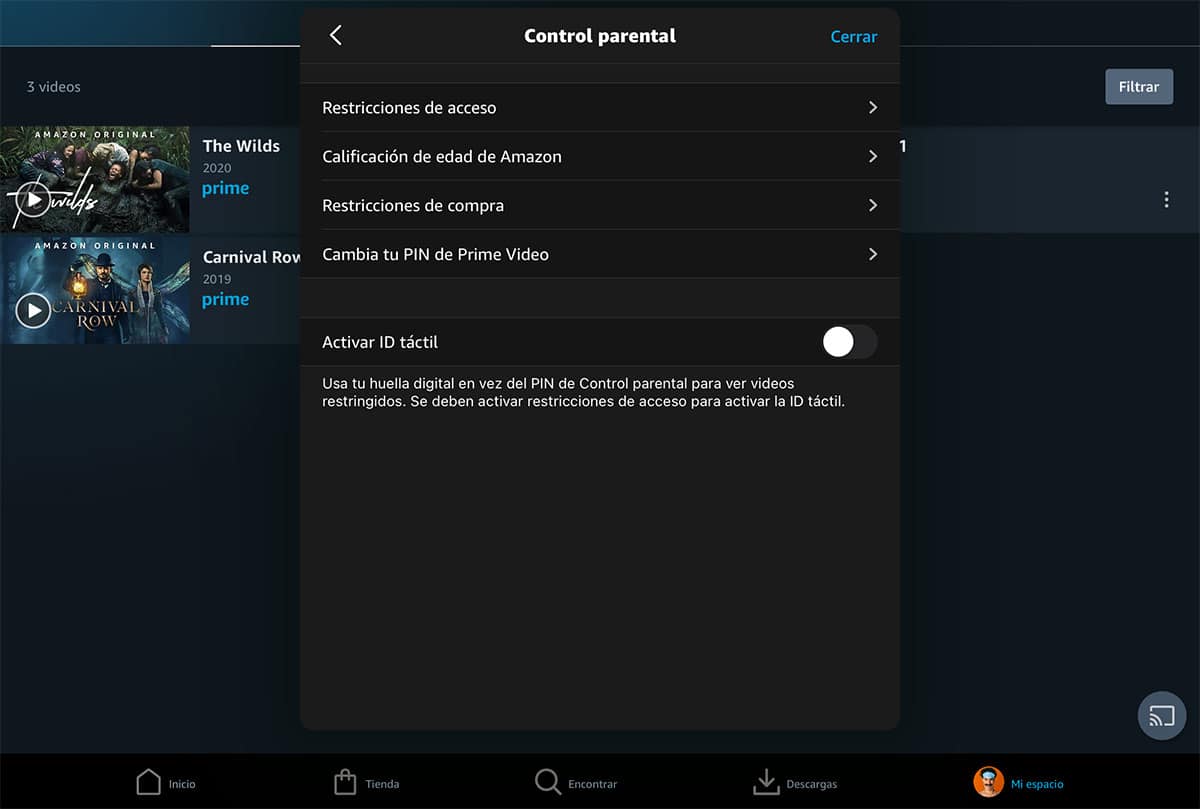
И последнее, но не менее важное: мы научим вас, как установить родительский контроль на Amazon Prime Video. И речь идет не только об установлении лимитов на просматриваемый контент, но и о том, чтобы любые попытки совершить покупку в сервисе видео по запросу Amazon исчезли. А дело в том, что, как вы хорошо знаете, в течение некоторого времени можно было покупать или брать напрокат контент.
Для этого вы должны покинуть портал Amazon и перейти на Amazon Prime. Оказавшись внутри, Перейдите в «Настройки» и найдите «Родительский контроль».. Вы найдете это в нижней части приложения. Нажмите на иконку вашего профиля и вы окажетесь в настройках аккаунта.
Первое, что вам следует сделать, это создать PIN-код доступа для отключения родительского контроля. Это сделает так, что самый маленький из дома не может выполнять операции без вашего согласия. И под этим мы подразумеваем покупки или просмотр контента, не подходящего для их возраста. Но все это будет зависеть от возраста каждого ребенка и каждого дома. Теперь, установив родительский контроль, вы всегда будете свободны от паники в своем аккаунте.